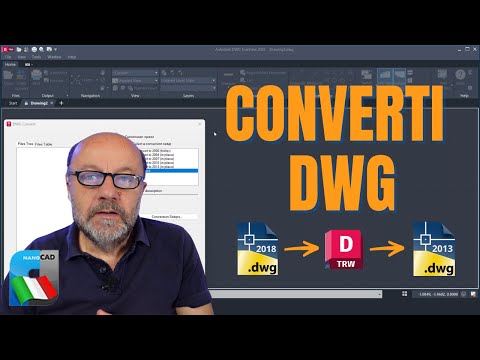Questo articolo spiega come creare un'ombra esterna in Paint. NET, un prodotto software gratuito che originariamente non supporta le ombre esterne. Questo articolo è per gli utenti Windows.
Passi

Passaggio 1. Aprire Paint. NET
Se non lo possiedi, puoi scaricarlo da

Passaggio 2. Fare clic su File e selezionare Apri

Passaggio 3. Seleziona l'immagine che desideri

Passaggio 4. Prendi la bacchetta magica dalla finestra degli strumenti e seleziona l'area di sfondo dell'immagine
Ora premi Ctrl + A e premi Elimina. Questo rimuoverà lo sfondo.

Passaggio 5. Vai su Effetti, scegli Foto e fai clic su Bagliore

Passaggio 6. Nella finestra Bagliore, impostare i valori desiderati
È possibile regolare il raggio, la luminosità e il contrasto.

Passaggio 7. Seleziona l'intera immagine e copiala
Puoi farlo premendo Ctrl + A, quindi Ctrl + C.

Passaggio 8. Vai su File e fai clic su Nuovo

Passaggio 9. Fare clic su OK

Passaggio 10. Vai a Livelli e scegli Aggiungi nuovo livello

Passaggio 11. Vai su Modifica e seleziona Incolla
Ora hai un'immagine con un'ombra esterna.
Suggerimenti
- Non esagerare con gli effetti fantasiosi. Il semplice è quasi sempre buono. A nessuno piacciono le immagini disordinate.
- Un plug-in per l'effetto ombra esterna è disponibile per Paint. NET.
- Per il testo minore, prova a utilizzare un carattere pixel, come "Visitatore".
- Assicurati di avere un livello di trasparenza per far funzionare l'ombra. Potrebbe essere necessario utilizzare lo strumento Bacchetta magica per eliminare, ad esempio, le aree inutilizzate dei file JPEG.
- Per effetti fantastici, cambia il colore del livello inferiore.